Perguntas Frequentes
Instalando o Microsoft Teams
Última atualização 3 ano(s) atrás
- Abra o seu navegador de internet e acesse portal.office.com. Na página inicial, insira seu e-mail da UFCG e clique em Avançar.
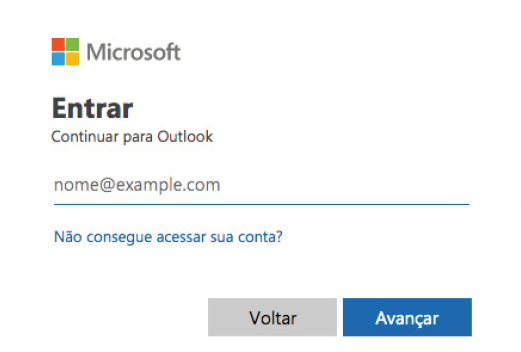
- A seguir, insira sua senha.
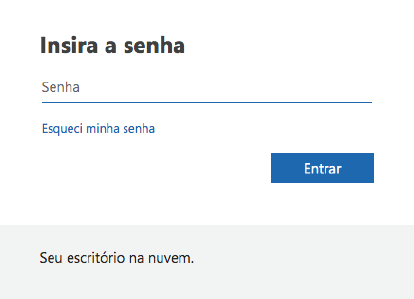
- No portal do Office, clique no ícone Teams.

- Clique no botão Obtenha o aplicativo para Windows, aguarde o término do download e instale o aplicativo.
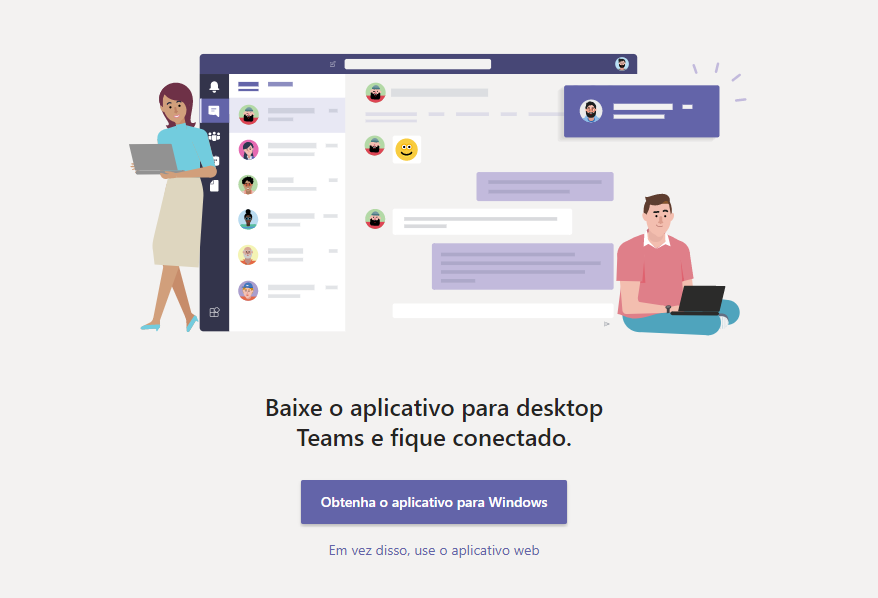
- Após realizar a instalação, abra o aplicativo, clique em Entrar e digite seu e-mail da UFCG e senha.
Pronto! Seu aplicativo Teams já está pronto pra usar.
Instale o Teams no smartphone ou tablet
- Acesse a App Store ou Play Store, busque por Microsoft Teams e faça a instalação do aplicativo.
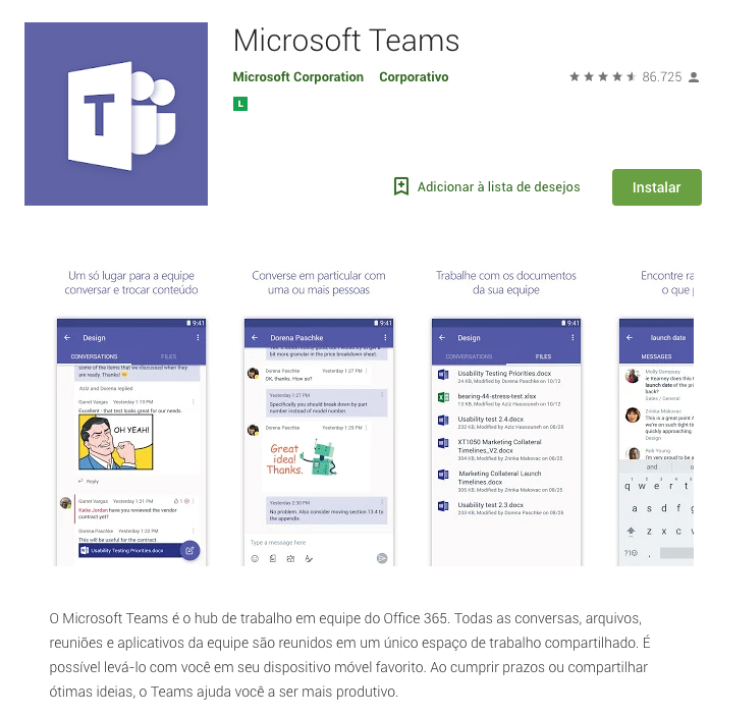
- Após realizar a instalação, abra o aplicativo, clique em Entrar e coloque seu e-mail da UFCG e senha.
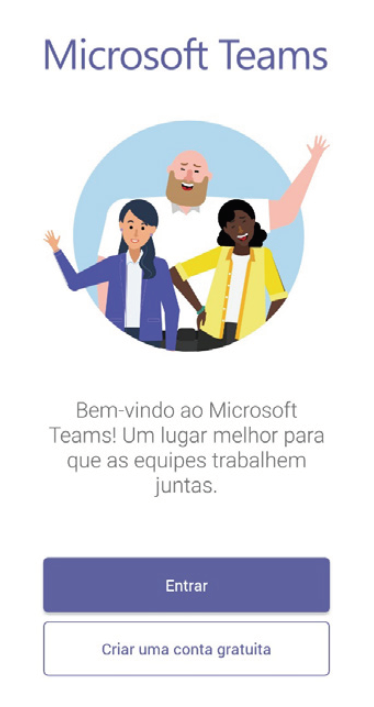
Use o Teams sem instalar nada!
Se, por algum motivo, você não conseguir ou não desejar executar qualquer um dos procedimentos de instalação a seguir, não tem problema. Você pode utilizar a versão web do Teams, que tem as mesmas funcionalidades que o aplicativo.- No navegador de sua preferência, acesse o endereço https://teams.microsoft.com/.
- Insira o e-mail da UFCG que você utilizou no cadastro e clique em Avançar.
- Insira sua senha e clique em Entrar.
- Na pergunta Deseja continuar conectado? responda Sim.
- Na página que se abre, clique em Em vez disso, use o aplicativo web.
